
Kandungan
Dalam artikel ini: Menggunakan Penukar Fail Google DriveUntuk Aplikasi Pemulihan PDFReferences
Adakah anda mempunyai dokumen PDF dengan e yang anda ingin edit? Walaupun anda tidak dapat mengedit fail itu sendiri, anda boleh menggunakan Google Drive untuk mengeluarkan e dari fail PDF dan memasukkannya ke dalam dokumen biasa yang anda boleh edit dan memformat yang anda inginkan. Anda juga boleh menggunakan aplikasi untuk Google Drive yang akan membolehkan anda menambah e, lukisan, dan nota kepada PDF.
peringkat
Kaedah 1 Gunakan penukar fail Google Drive
-
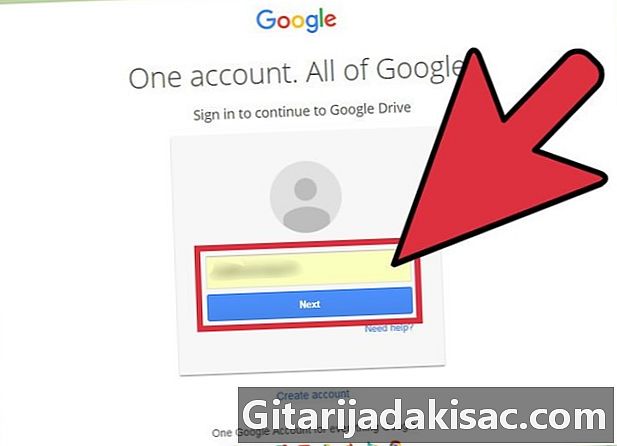
Masuk ke tapak Google Drive. Anda boleh memuat naik (memuat naik) fail ke akaun Google Drive anda dan cuba editnya. Proses ini sangat rumit, dan kebanyakan fail PDF tidak ditukar dengan betul. Dalam sebarang kes, anda tidak akan mengubah suai fail asal. Sebaliknya, Google Drive akan membuat fail Dokumen Google berasingan yang mengandungi e ekstrak dari fail asal.- Anda mesti melakukan ini dari laman Google Drive. Tidak mungkin untuk menukar fail menggunakan aplikasi Google Drive pada telefon pintar atau tablet anda.
-
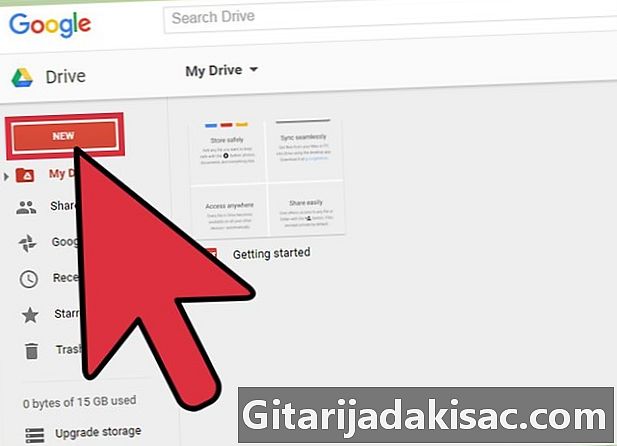
Muat naik fail PDF ke Google Drive. Terdapat pelbagai cara untuk melakukan ini menggunakan laman Google Drive.- Klik dan seret fail PDF ke dalam tetingkap penyemak imbas untuk memuat naiknya terus ke Google Drive.
- Klik pada butang baru dan pilih Muat naik fail. Anda kemudian boleh menyemak imbas komputer anda untuk memuat naik fail yang anda mahu.
-
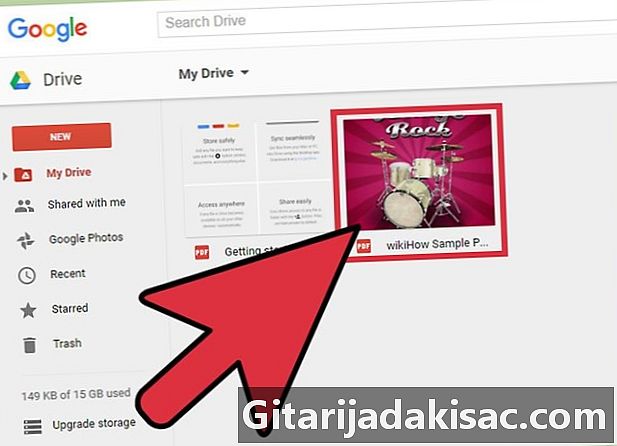
Klik kanan pada fail yang dimuat naik. Selepas memuat naik fail, klik kanan pada tetingkap Google Drive. -
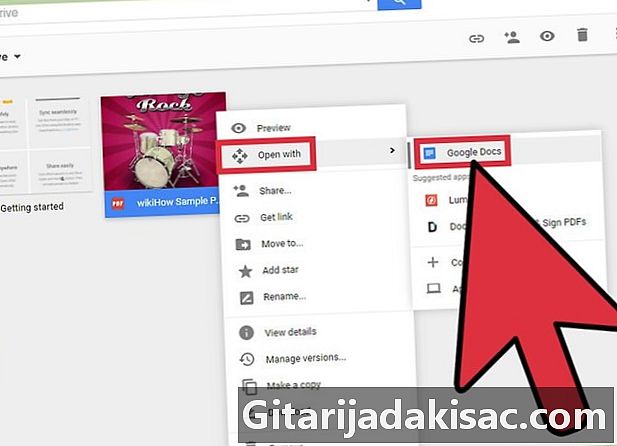
Klik pada Buka dengan → Dokumen Google. Tab baru akan dibuka dan Dokumen Google akan mula memproses fail. Proses ini boleh mengambil masa yang lama, terutamanya jika ia adalah fail besar. -
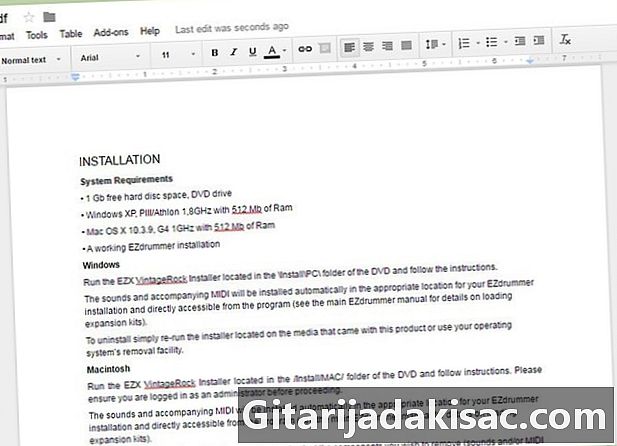
Edit fail Dokumen Google baharu. Fail Dokumen Google yang mengandungi e diekstrak daripada PDF, akan dibuka. E mungkin mengandungi watak-watak dan kesilapan yang hancur, terutamanya jika fon yang digunakan dalam fail asal sukar dibaca.- Dalam kebanyakan kes, Drive tidak akan dapat menukar PDF ke e yang boleh diedit.
Kaedah 2 Menggunakan Aplikasi Penyuntingan PDF
-
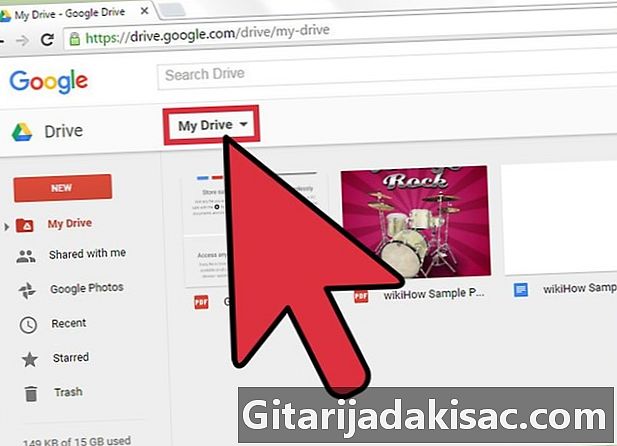
Klik pada Drive saya. Pilihan ini berada di bahagian atas tetingkap Google Drive. Anda boleh mencuba aplikasi pengeditan PDF untuk menambah kandungan ke fail PDF atau memadam halaman. Anda tidak akan dapat mengedit e dalam format PDF, tetapi anda boleh menambah e, lukisan, dan nota anda sendiri. -
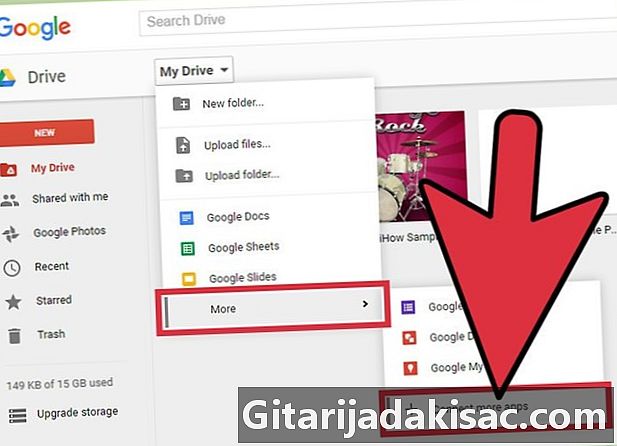
Klik pada lebih → Sambungkan lebih banyak aplikasi. Anda akan mengakses gedung apl Google Drive. -
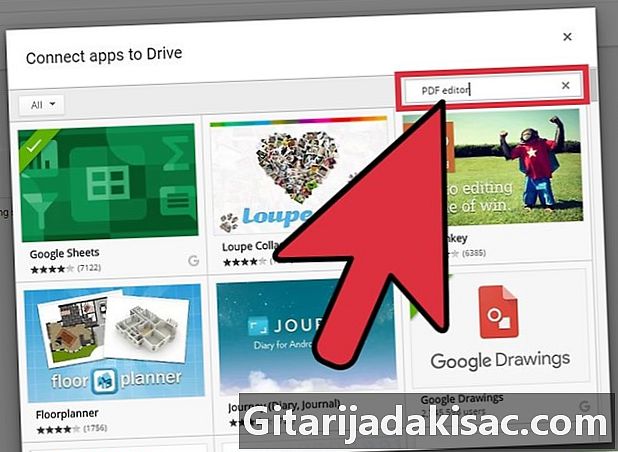
jenis Editor PDF dalam medan carian. Anda akan melihat senarai aplikasi yang boleh anda gunakan untuk mengedit fail PDF. -
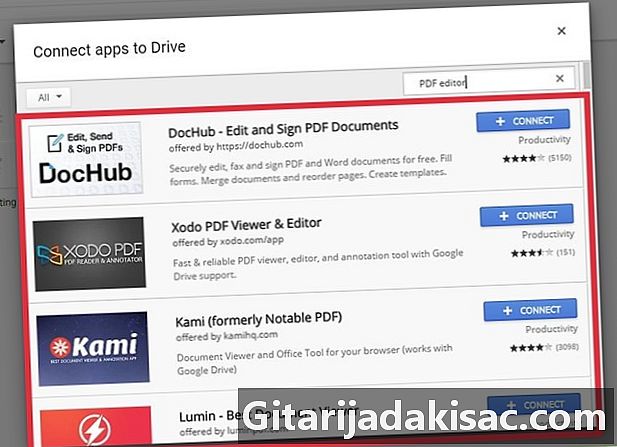
Cari aplikasi yang memenuhi keperluan anda. Semak imbas keputusan untuk mencari aplikasi yang dapat membantu anda mengedit dokumen. Tiada satu pun dari aplikasi yang akan membolehkan anda untuk mengubah suai atau memanipulasi objek dalam PDF asal, tetapi ia akan membolehkan anda menambah lebih banyak kandungan. -
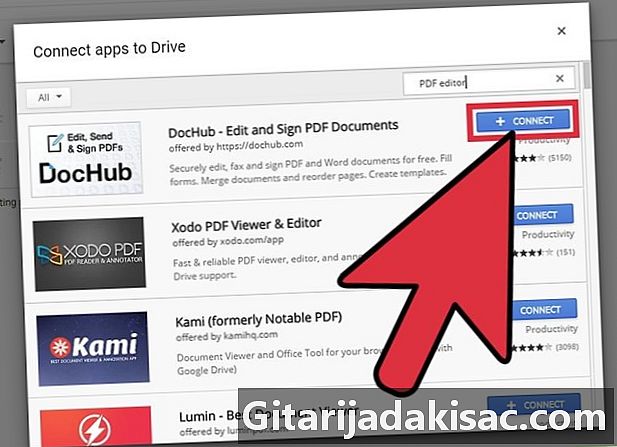
Klik pada layari untuk memasang aplikasi. Anda akan digesa untuk menetapkan aplikasi baru sebagai aplikasi lalai untuk fail PDF anda, yang boleh anda terima atau tolak. -
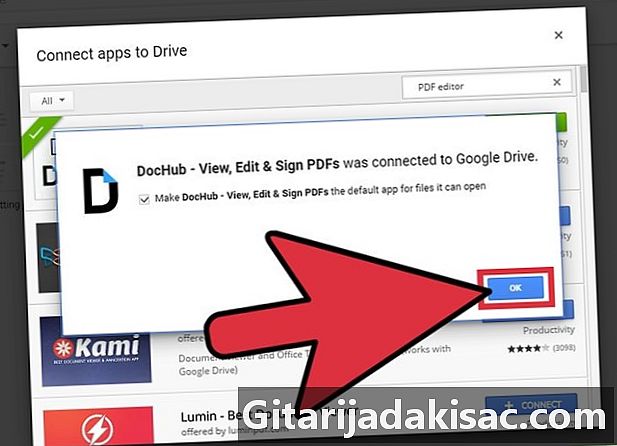
Sahkan kehendak anda. Sahkan bahawa anda mahu memautkan aplikasi ke akaun anda (jika diminta). Sesetengah apl mungkin memerlukan akses ke profil Google+ anda. Jika ya, anda mesti membenarkan apl mengakses profil anda. -
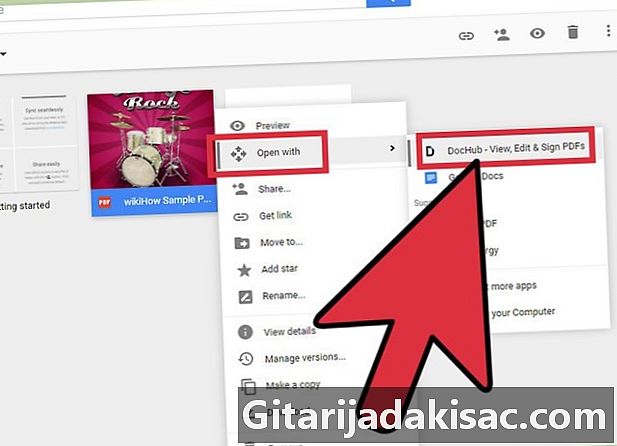
Buka fail PDF dalam aplikasi baru. Jika anda telah menetapkan aplikasi sebagai aplikasi lalai, klik dua kali fail PDF dalam Google Drive untuk melancarkan aplikasi baru. Jika tidak, klik kanan pada fail PDF, klik Buka dengan kemudian pilih aplikasi baru. -

Buat perubahan anda. Anda akan dapati alat pengeditan untuk menambah medan e baru, lukisan atau imej import, di bahagian atas editor. Anda tidak akan dapat mengubah suai e yang sedia ada.